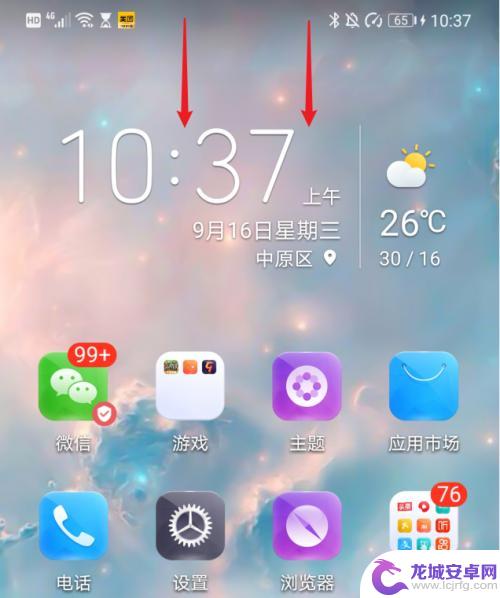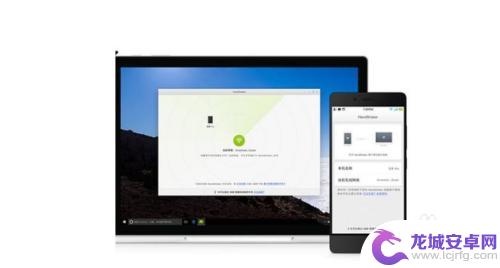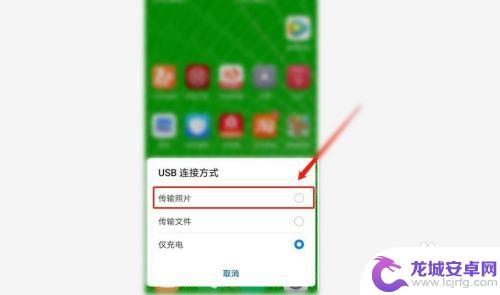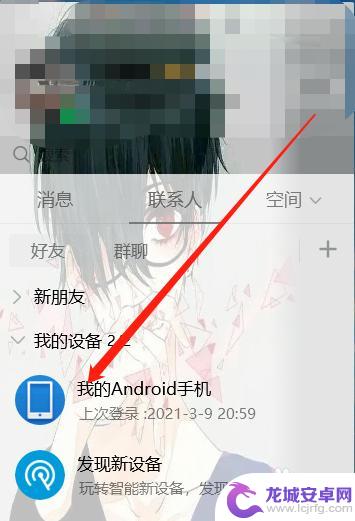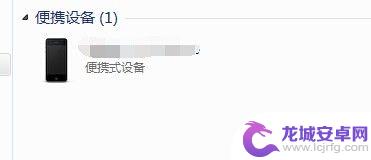怎么把手机里的图片导入电脑 手机照片传到电脑的步骤
在现代社会中手机已经成为人们生活中不可或缺的一部分,我们使用手机拍摄了许多珍贵的照片和回忆,由于手机存储空间的限制,我们不得不考虑将这些照片导入电脑以释放手机空间。怎样才能将手机里的照片快速、方便地传输到电脑呢?下面将为您详细介绍手机照片导入电脑的步骤。
手机照片传到电脑的步骤
手机里的照片怎么传到电脑
方法一:
1、首先可以在电脑上登录qq或微信。
2、接着打开手机上的qq或微信。
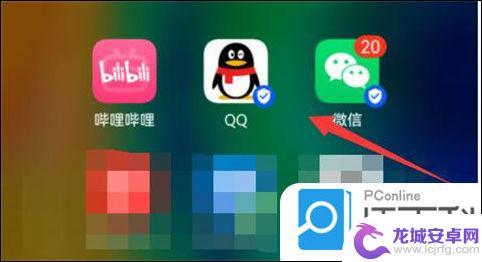
3、然后打开“设备”里的“文件传输助手”。
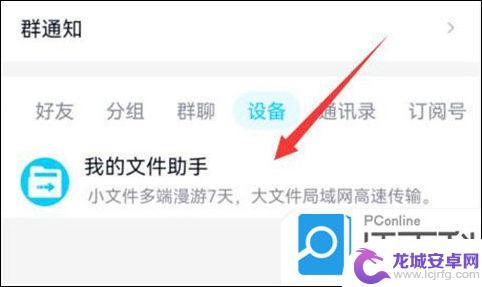
4、随后点击图示的“图片”按钮。
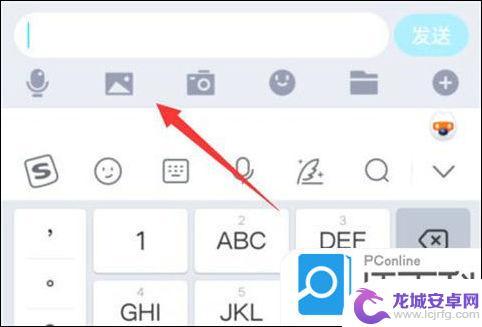
5、最后选中想要传的图片,点击“确定”就能传到电脑上了。
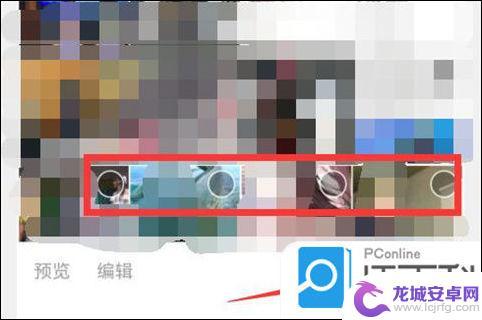
方法二:
1、我们也可以直接用数据线连接手机和电脑。
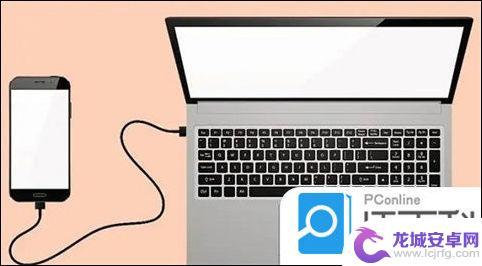
2、连接后在手机上选择文件传输选项。
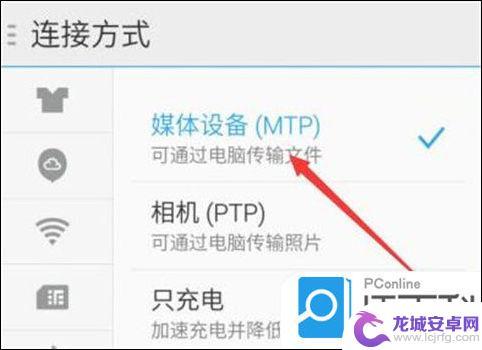
3、随后在文件夹里找到照片,移动到电脑里就可以了。
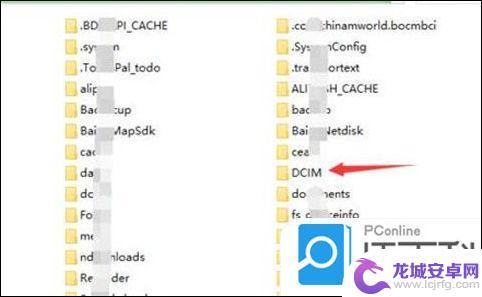
以上是将手机中的图片导入电脑的方法,如果您遇到这种情况,可以按照小编的方法解决,希望对大家有所帮助。
相关教程
-
把手机照片导入电脑怎么操作 手机照片导出到电脑的方法
随着手机摄影的普及,我们经常会遇到将手机中的照片导入到电脑的需求,无论是为了备份重要的照片,还是为了更方便地进行后期编辑,掌握手机照片导入电脑的方法...
-
华为手机把照片导入电脑 怎样用华为手机将照片和视频导入到电脑
想要把华为手机中的照片和视频导入到电脑中保存吗?华为手机提供了多种便捷的方式来实现这一操作,让您可以轻松地将珍贵的图片和视频传输到电脑中进行备份和管理,无论是通过USB连接、无...
-
怎么把手机里面的图片传到电脑上 怎么通过蓝牙把手机里的照片传到电脑上
在日常生活中,我们经常需要将手机里的照片传输到电脑上进行保存或编辑,有时候我们可能会遇到一些困难,不知道该如何操作。通过简单的步骤,我们就能轻松地实现这一目标。可以通过连接数据...
-
怎样从安卓手机传照片到电脑 安卓手机照片导入电脑操作步骤
安卓手机已经成为我们生活中不可或缺的一部分,我们使用手机拍摄了许多珍贵的照片,由于手机存储空间有限,我们通常需要将这些照片传输到电脑上进行备份或编辑。怎样从安卓手机传照片到电脑...
-
手机如何批量导入电脑图片 电脑中有很多照片要怎么导入到手机里
在日常生活中,我们经常会遇到这样一个问题:电脑中存储着大量珍贵的照片,但想要将它们导入到手机里却困难重重,如何才能实现电脑图片批量导入手机呢?这是许多人都头疼的难题。幸运的是有...
-
苹果手机怎么把照片导入电脑 如何把苹果手机相册里的照片传到电脑
苹果手机是现代人生活中不可或缺的一部分,经常会在手机里拍摄大量珍贵的照片,随着照片数量的增加,苹果手机的存储空间可能会变得不足。为了避免这种情况,我们需要将相册里的照片传输到电...
-
如何用语音唤醒苹果6手机 苹果手机语音唤醒功能怎么开启
苹果6手机拥有强大的语音唤醒功能,只需简单的操作就能让手机立即听从您的指令,想要开启这项便利的功能,只需打开设置,点击Siri和搜索,然后将允许Siri在锁定状态下工作选项打开...
-
苹果x手机怎么关掉 苹果手机关机关不掉解决方法
在我们日常生活中,手机已经成为了我们不可或缺的一部分,尤其是苹果X手机,其出色的性能和设计深受用户喜爱。有时候我们可能会遇到一些困扰,比如无法关机的情况。苹果手机关机关不掉的问...
-
如何查看苹果手机详细信息 苹果手机如何查看详细设备信息
苹果手机作为一款备受瞩目的智能手机,拥有许多令人称赞的功能和设计,有时我们可能需要查看更详细的设备信息,以便更好地了解手机的性能和配置。如何查看苹果手机的详细信息呢?通过一些简...
-
手机怎么把图片保存到u盘 手机照片传到U盘教程
在日常生活中,我们经常会遇到手机存储空间不足的问题,尤其是拍摄大量照片后,想要将手机中的照片传输到U盘中保存是一个很好的解决办法。但是许多人可能不清楚如何操作。今天我们就来教大...